Πώς να απενεργοποιήσετε τις ειδοποιήσεις Chrome στο Android: Ο πλήρης οδηγός
Αν σας έχει βαρεθεί η συνεχής ανεπιθύμητη αλληλογραφία ειδοποιήσεων του Google Chrome , υπάρχουν διάφοροι τρόποι για να απαλλαγείτε από αυτό. Μια επιλογή είναι να απενεργοποιήσετε πλήρως τις ειδοποιήσεις Chrome στο (Chrome)Android και να συνεχίσετε να χρησιμοποιείτε το smartphone ή το tablet σας χωρίς περαιτέρω διακοπές. Ωστόσο, εάν εξακολουθείτε να θέλετε να βλέπετε ορισμένες από τις ειδοποιήσεις push του Google Chrome , μπορείτε απλώς να απενεργοποιήσετε τις ειδοποιήσεις που θεωρείτε ενοχλητικές ή άσχετες. Ανεξάρτητα(Regardless) από το πώς θέλετε να χειριστείτε τις ειδοποιήσεις ανεπιθύμητης αλληλογραφίας του Android Chrome , αυτό το σεμινάριο έχει όλες τις απαντήσεις που χρειάζεστε. Ας αρχίσουμε:
ΣΗΜΕΙΩΣΗ:(NOTE:) Αυτός ο οδηγός καλύπτει τον τρόπο διακοπής των ειδοποιήσεων push στο Chrome όταν χρησιμοποιείτε smartphone ή tablet Android . Εάν ενδιαφέρεστε να τα απενεργοποιήσετε στον υπολογιστή σας, διαβάστε το άρθρο μας σχετικά με την απενεργοποίηση των ειδοποιήσεων Chrome στα Windows 10(turning off Chrome notifications in Windows 10) .
Πώς να σταματήσετε τις ειδοποιήσεις push Chrome στο (Chrome)Android κατά την πρώτη πρόσβαση σε έναν ιστότοπο
Οι περισσότεροι χρήστες δεν έχουν ιδέα γιατί λαμβάνουν ειδοποιήσεις ανεπιθύμητης αλληλογραφίας από το Chrome στα smartphone ή τα tablet Android τους. (Android)Η ιδέα πίσω από τις ειδοποιήσεις push Google Chrome είναι να βεβαιωθείτε ότι δεν θα χάσετε μια ενημέρωση ή μια απάντηση σε θέματα που σας ενδιαφέρουν. Δυστυχώς, ορισμένοι ιστότοποι εκμεταλλεύονται αυτό το σύστημα για να πλημμυρίσουν τη συσκευή σας Android με ανεπιθύμητες ειδοποιήσεις με περιεχόμενο για ενηλίκους, προσφορές για προϊόντα απώλειας βάρους ή ανάπτυξης μαλλιών και άλλες αδίστακτες διαφημίσεις στις οποίες δεν θυμάστε να έχετε εγγραφεί. Η ποικιλομορφία τους είναι συγκλονιστική, και το πάτημα μιας ειδοποίησης ανεπιθύμητης αλληλογραφίας μπορεί να δημιουργήσει άλλες, πιο συχνές και ποικίλες από πριν.
Ωστόσο, έχετε τη δυνατότητα να σταματήσετε να εμφανίζονται ποτέ οι ειδοποιήσεις push web στο Chrome στο smartphone ή το tablet (Chrome)Android σας , εάν κατανοείτε πώς λειτουργούν. Όταν περιηγείστε σε διαφορετικούς ιστότοπους, μπορεί να συναντήσετε κάποιους που μπορούν να στείλουν ειδοποιήσεις push στο Android . Όταν συμβεί αυτό, εμφανίζεται ένα παράθυρο στο Chrome , το οποίο σας ζητά να αποκλείσετε(Block) ή να επιτρέψετε(Allow) τις ειδοποιήσεις για αυτόν τον ιστότοπο.

Οποιοδήποτε παρόμοιο αναδυόμενο παράθυρο μπορεί να δημιουργήσει ανεπιθύμητες ειδοποιήσεις Chrome
Εάν πατήσετε στο Να επιτρέπεται(Allow) , είτε κατά λάθος είτε επίτηδες, εγγραφείτε για να λαμβάνετε ειδοποιήσεις από αυτόν τον ιστότοπο μέσω του Google Chrome . Ενώ οι περισσότεροι ιστότοποι δεν κάνουν κατάχρηση αυτού του προνομίου, υπάρχει μια ανεπιθύμητη τάση στον κόσμο των κινητών να στέλνουν πολλές ειδοποιήσεις ανεπιθύμητης αλληλογραφίας. Ο στόχος είναι να ξεγελάσουν ανυποψίαστους χρήστες για να τους πατήσουν, έχοντας έτσι πρόσβαση σε περισσότερα ανεπιθύμητα ή ακόμα και επικίνδυνους ιστότοπους. Έτσι, μέσα σε λίγα λεπτά, η περιοχή ειδοποιήσεων του Android σας μπορεί να καταλήξει να μοιάζει με αυτό:

Αυτή είναι η εμφάνιση των ανεπιθύμητων ειδοποιήσεων του Google Chrome
Εάν δεν είστε εξοικειωμένοι με έναν ιστότοπο, η ασφαλής προσέγγιση είναι να πατήσετε Αποκλεισμός(Block) , κάτι που τον εμποδίζει να στέλνει ειδοποιήσεις Chrome στο (Chrome)Android .

Πώς να σταματήσετε τις ειδοποιήσεις push στο Chrome από την αρχή
Οι ρυθμίσεις ειδοποιήσεων του Google Chrome για τον συγκεκριμένο ιστότοπο είναι αποθηκευμένες, επομένως δεν θα πρέπει ποτέ να ζητήσει ξανά άδεια. Αυτός είναι ο τρόπος με τον οποίο εμποδίζετε την εμφάνιση ειδοποιήσεων ανεπιθύμητης αλληλογραφίας του Chrome στο (Chrome)Android όταν πρόκειται για ύποπτους ιστότοπους. Ας δούμε όμως πώς μπορείτε να απενεργοποιήσετε τις ειδοποιήσεις push στο Chrome όταν έχουν ήδη εισβάλει στο smartphone ή το tablet σας Android .
Πώς να απενεργοποιήσετε εντελώς τις ειδοποιήσεις Chrome στο (Chrome)Android
Εάν δεν πατήσετε ποτέ τις ειδοποιήσεις σας και τις βρίσκετε εξίσου ενοχλητικές, είναι εύκολο να απενεργοποιήσετε εντελώς τις ειδοποιήσεις Chrome στο (Chrome)Android . Εκκινήστε την εφαρμογή Google Chrome και πατήστε Περισσότερα(More) από την επάνω δεξιά γωνία. Το εικονίδιό του μοιάζει με τρεις κάθετες κουκκίδες.
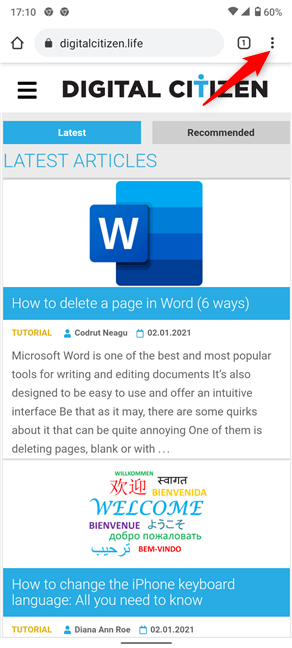
Πατήστε Περισσότερα από την επάνω δεξιά γωνία
Από το αναπτυσσόμενο μενού, πατήστε Ρυθμίσεις(Settings) .

Αποκτήστε πρόσβαση στις Ρυθμίσεις από το αναπτυσσόμενο μενού
Συνεχίστε μεταβαίνοντας στις ρυθμίσεις Ειδοποιήσεων(Notifications) Chrome .

Πατήστε Ειδοποιήσεις για να δείτε περισσότερες σχετικές ρυθμίσεις
Στη συνέχεια, το Chrome σάς(Chrome) εμφανίζει διαφορετικές επιλογές, επιτρέποντάς σας να αποφασίσετε ποιες ειδοποιήσεις θα λαμβάνετε στο smartphone ή το tablet σας.

Η οθόνη ρυθμίσεων Ειδοποιήσεων Chrome(Chrome Notifications)
Ο διακόπτης στην κορυφή ελέγχει όλες τις ειδοποιήσεις που λαμβάνετε από το πρόγραμμα περιήγησης, σε περίπτωση που θέλετε να απενεργοποιήσετε πλήρως τις ειδοποιήσεις Google Chrome στο Android . Ωστόσο, αυτή είναι μια μάλλον ριζοσπαστική προσέγγιση, επειδή σταματά όλες τις ειδοποιήσεις, συμπεριλαμβανομένων των χρήσιμων για λήψεις, της ιδιωτικής περιήγησης για ανώνυμη περιήγηση(Incognito private browsing) και άλλων που αναφέρονται στην ενότητα Γενικά(General) . Εάν αυτό είναι κάτι που θέλετε, πατήστε Εμφάνιση ειδοποιήσεων(Show notifications) για να σταματήσετε όλες τις ειδοποιήσεις από την εφαρμογή Google Chrome .

Απενεργοποιήστε την επιλογή για πλήρη διακοπή των ειδοποιήσεων Chrome στο (Chrome)Android
Ωστόσο, αν αυτό σας φαίνεται λίγο πολύ και εξακολουθείτε να θέλετε κάποιες ειδοποιήσεις, υπάρχουν άλλες λιγότερο ακραίες επιλογές για να σταματήσετε τις ειδοποιήσεις push Google Chrome στο (Google Chrome)Android .
Πώς να σταματήσετε τις ειδοποιήσεις Chrome στο (Chrome)Android για όλους τους ιστότοπους
Εάν θέλετε να απενεργοποιήσετε εντελώς τις ειδοποιήσεις push στο Chrome , ενώ εξακολουθείτε να βλέπετε τις χρήσιμες Γενικές(General) ειδοποιήσεις που συζητήθηκαν νωρίτερα, υπάρχει ένας άλλος διακόπτης που μπορείτε να χρησιμοποιήσετε στις ρυθμίσεις Ειδοποιήσεων (Notifications )Chrome . Ακολουθήστε τις οδηγίες στο προηγούμενο κεφάλαιο, αλλά, αντί να απενεργοποιήσετε τον κύριο διακόπτη στην κορυφή, πατήστε την επιλογή Εμφάνιση ειδοποιήσεων(Show notifications) ακριβώς κάτω από το Ιστότοποι(Sites) για να την απενεργοποιήσετε.

Πώς να αποκλείσετε τις ειδοποιήσεις push στο Chrome για όλους τους ιστότοπους
Αν και αυτό εμποδίζει τις ειδοποιήσεις push του Google Chrome να σας ενοχλούν στο (Google Chrome)Android , οι ιστότοποι εξακολουθούν να μπορούν να σας ενοχλούν ζητώντας σας άδεια όταν τους επισκέπτεστε. Ωστόσο, αυτό απενεργοποιείται εύκολα από τις ρυθμίσεις του Chrome. Ανοίξτε το αναπτυσσόμενο μενού Περισσότερα(More) στο πρόγραμμα περιήγησής σας και μεταβείτε στις Ρυθμίσεις(Settings) - όπως περιγράφεται στο δεύτερο κεφάλαιο αυτού του οδηγού. Κάντε κύλιση(Scroll) προς τα κάτω εάν χρειάζεται και, στην περιοχή Για προχωρημένους(Advanced) , πατήστε Ρυθμίσεις τοποθεσίας(Site settings) .

(Access Site)Αποκτήστε πρόσβαση στις ρυθμίσεις ιστότοπου από τις Ρυθμίσεις του Chrome
Η οθόνη ρυθμίσεων ιστότοπου(Site settings) εμφανίζει μια επισκόπηση των αδειών που παραχωρούνται σε οποιουσδήποτε ιστότοπους στους οποίους έχετε πρόσβαση μέσω του Google Chrome από το Android σας . Μπορείτε να δείτε την τρέχουσα κατάσταση για τις Ειδοποιήσεις( Notifications) είναι Ερώτηση πρώτα(Ask first) . Πατήστε σε αυτήν την επιλογή για να την αλλάξετε.

Πατήστε Ειδοποιήσεις
Υπάρχει ένας διακόπτης Ειδοποιήσεων(Notifications) στο επάνω μέρος της επόμενης οθόνης. Εάν είναι ενεργοποιημένο, οι ιστότοποι μπορούν να ζητήσουν να στείλουν ειδοποιήσεις εμφανίζοντας ένα αναδυόμενο παράθυρο, όπως φαίνεται στο πρώτο κεφάλαιο αυτού του οδηγού. Κάτω από(Underneath) , μπορείτε επίσης να δείτε τη διευρυμένη λίστα Επιτρεπόμενων(Allowed) ιστότοπων, αλλά θα το δούμε αργότερα.
ΣΗΜΕΙΩΣΗ:(NOTE:) Εάν σταματήσατε από οποιονδήποτε ιστότοπο να στέλνει ειδοποιήσεις push Google Chrome , εμφανίζεται επίσης μια αποκλεισμένη λίστα σε αυτήν την οθόνη. (Blocked)Πατήστε στο βέλος δίπλα του για να το αναπτύξετε.

Η οθόνη Ειδοποιήσεις(Notifications) μπορεί να εμφανίσει έως και δύο λίστες ιστότοπων στο κάτω μέρος
Πατώντας στην επιλογή Ειδοποιήσεις(Notifications) αλλάζει η κατάστασή της σε Αποκλεισμένη(Blocked) , εμποδίζοντας τους ιστότοπους να σας ζητούν να εμφανίζετε ειδοποιήσεις στο μέλλον.

Διακοπή(Stop) μελλοντικών μηνυμάτων σχετικά με ειδοποιήσεις push στο Android
Πώς να απενεργοποιήσετε τις ειδοποιήσεις push Google Chrome στο (Google Chrome)Android για έναν συγκεκριμένο ιστότοπο
Το Google Chrome(Google Chrome) προσφέρει τρεις διαφορετικούς τρόπους για να διατηρείτε τις νόμιμες ειδοποιήσεις push web από ορισμένους ιστότοπους και να αποκλείετε μόνο αυτούς που δεν θέλετε στο Android σας . Ωστόσο, χρειάζεστε το όνομα του ιστότοπου που είναι υπεύθυνος για την αποστολή των ανεπιθύμητων ειδοποιήσεων του Chrome για να προχωρήσετε περαιτέρω. Σύρετε προς τα κάτω από το επάνω μέρος της οθόνης για να ανοίξετε τον πίνακα ειδοποιήσεων στο Android . Στη συνέχεια, σημειώστε ή θυμηθείτε το όνομα του ιστότοπου ή των ιστότοπων που εμφανίζονται στις ειδοποιήσεις που σας ενοχλούν - στην περίπτωσή μας, είναι ο ίδιος ιστότοπος που μας στέλνει συνεχώς ανεπιθύμητα μηνύματα.

Ένας ιστότοπος μπορεί να είναι υπεύθυνος για όλες τις ειδοποιήσεις ανεπιθύμητης αλληλογραφίας του Android Chrome
Θυμάστε τη λίστα Επιτρεπόμενα(Allowed) που εμφανίζεται στην οθόνη Ειδοποιήσεις(Notifications) που συζητήθηκε στο προηγούμενο κεφάλαιο; Λοιπόν(Well) , οποιοσδήποτε ιστότοπος σας στέλνει ειδοποιήσεις push θα πρέπει να είναι σε αυτόν. Ανοίξτε ξανά την οθόνη Ειδοποιήσεις(Notifications) μεταβαίνοντας στο Περισσότερα(More ) (εικονίδιο με τρεις κουκκίδες) -> Ρυθμίσεις(Settings) -> Ρυθμίσεις Site settings -> Notifications . Στη συνέχεια, στη λίστα Επιτρεπόμενα(Allowed) , βρείτε τον ιστότοπο που είναι υπεύθυνος για τις ειδοποιήσεις ανεπιθύμητης αλληλογραφίας από το Chrome . Εάν απενεργοποιήσατε το διακόπτη στην κορυφή, η λίστα μετονομάζεται σε Εξαιρέσεις(Exceptions) . Κάντε κύλιση(Scroll) προς τα κάτω εάν χρειάζεται και, στη συνέχεια, πατήστε το όνομα του ιστότοπου που θέλετε να αποκλείσετε.

Βρείτε τον ιστότοπο που στέλνει ειδοποιήσεις push Chrome και πατήστε τον
Αυτό αποκαλύπτει περαιτέρω επιλογές για αυτόν τον ιστότοπο, του οποίου το όνομα εμφανίζεται στο επάνω μέρος της οθόνης. Ένας τρόπος για να απαλλαγείτε από τις ειδοποιήσεις push web είναι το μπλε κουμπί Clear & reset . Αυτή η επιλογή αφαιρεί όλα τα δεδομένα από τον ιστότοπο, διαγράφοντας την καταχώρισή του από τη λίστα Επιτρεπόμενα(Allowed) . Ωστόσο, ενώ αυτό επαναφέρει τα δικαιώματα της σελίδας, εξακολουθείτε να σας ζητείται να επιτρέπετε ειδοποιήσεις εάν την επισκεφτείτε και μπορεί να σας στείλει ανεπιθύμητη αλληλογραφία εάν αποδεχτείτε ξανά (εκτός εάν έχετε ήδη λάβει μέτρα για να αποτρέψετε αυτό το ενδεχόμενο ακολουθώντας τις οδηγίες στα προηγούμενα κεφάλαια ). Εάν αυτό είναι που θέλετε, πατήστε Εκκαθάριση και επαναφορά(Clear & reset) στο κάτω μέρος της οθόνης.

Πατήστε Εκκαθάριση(Clear) και επαναφορά για να απενεργοποιήσετε τις ειδοποιήσεις Chrome στο (Chrome)Android για έναν συγκεκριμένο ιστότοπο
Επιβεβαιώστε την επιλογή σας στο αναδυόμενο παράθυρο πατώντας άλλη μια φορά το Clear & reset , και ο ιστότοπος δεν επιτρέπεται πλέον να σας στέλνει ειδοποιήσεις push.

Επιβεβαιώστε(Confirm) και η σελίδα αρχίζει να ακολουθεί τις προεπιλεγμένες ρυθμίσεις ειδοποιήσεων του Chrome
Εναλλακτικά, εάν θέλετε να βεβαιωθείτε ότι ένας ιστότοπος δεν θα έχει ποτέ την ευκαιρία να σας στείλει ξανά ειδοποιήσεις push Google Chrome , πατήστε Ειδοποιήσεις(Notifications) στις ρυθμίσεις αυτού του ιστότοπου.

Πατήστε Ειδοποιήσεις για να αλλάξετε την κατάστασή τους
Στη συνέχεια, πατήστε την επιλογή Εμφάνιση ειδοποιήσεων(Show notifications) στο επάνω μέρος της οθόνης κατηγορίας ειδοποιήσεων(Notification category) για να απενεργοποιήσετε τον διακόπτη. Αυτό σταματά τις ειδοποιήσεις ανεπιθύμητης αλληλογραφίας του Chrome από αυτόν τον ιστότοπο και προσθέτει τον ιστότοπο στη λίστα αποκλεισμένων(Blocked) που αναφέραμε προηγουμένως.

Πώς να σταματήσετε τις ανεπιθύμητες ειδοποιήσεις από έναν συγκεκριμένο ιστότοπο
Για τον τρίτο τρόπο αποκλεισμού ειδοποιήσεων push, πρέπει να αποκτήσετε πρόσβαση στην οθόνη ρυθμίσεων Ειδοποιήσεων (Notifications)Chrome . Περιγράφουμε τα βήματα εκτενώς στο δεύτερο κεφάλαιο, επομένως, εν συντομία, πατήστε Περισσότερα(More) (τρεις κουκκίδες) -> Ρυθμίσεις(Settings) -> Ειδοποιήσεις(Notifications) . Εάν δεν έχετε απενεργοποιήσει τον διακόπτη Εμφάνιση ειδοποιήσεων(Show notifications) απευθείας στην περιοχή Ιστότοποι(Sites) , θα πρέπει να εμφανίζεται μια λίστα ιστότοπων σε αυτήν την κατηγορία. Για ορισμένα από αυτά, μπορείτε ακόμη και να δείτε τον αριθμό των ειδοποιήσεων που λαμβάνετε καθημερινά, επομένως είναι πολύ εύκολο να εντοπίσετε ποιοι ιστότοποι σας στέλνουν ανεπιθύμητα μηνύματα. Πατήστε στον διακόπτη δίπλα σε έναν ιστότοπο για να τον απενεργοποιήσετε και να αποκλείσετε όλες τις ειδοποιήσεις push από αυτόν.
ΣΥΜΒΟΥΛΗ:(TIP:) Εάν πατήσετε το όνομα του ιστότοπου αντί για τον διακόπτη, θα φτάσετε στην οθόνη κατηγορίας ειδοποιήσεων(Notification category) που φαίνεται στην παραπάνω εικόνα.

Πατήστε(Press) το διακόπτη για να σταματήσετε τα ανεπιθύμητα μηνύματα ειδοποιήσεων του Chrome που αποστέλλονται από τον ιστότοπο που βρίσκεται δίπλα του
Εάν αλλάξετε γνώμη και θέλετε να ενεργοποιήσετε τις ειδοποιήσεις για έναν συγκεκριμένο ιστότοπο, ενεργοποιήστε ξανά τον διακόπτη δίπλα του.
Λύση μπόνους(Bonus) : Επαναφέρετε το πρόγραμμα περιήγησής σας στις προεπιλογές του
Μερικές φορές, οι ειδοποιήσεις push δημιουργούν συνεχώς νέους τομείς από τους οποίους στέλνονται ειδοποιήσεις. Επομένως, μπορεί να είναι δύσκολο να τα αποκλείσετε όλα προτού σας στείλουν ήδη νέα ανεπιθύμητα μηνύματα. Μην ανησυχείτε. υπάρχει μια άλλη λύση που μπορεί εύκολα να λύσει αυτό το πρόβλημα, ανεξάρτητα από το πόσες ειδοποιήσεις push Google Chrome επιτρέψατε στο Android : επαναφέρετε την εφαρμογή του προγράμματος περιήγησής σας. Έχει επίσης την προστιθέμενη αξία της λειτουργίας ακόμη και αν χρησιμοποιείτε άλλο πρόγραμμα περιήγησης, όπως Opera ή Firefox . Ο οδηγός μας για την επαναφορά μιας εφαρμογής Android(Our guide on resetting an Android app) θα πρέπει να σας παρέχει τις απαραίτητες λεπτομέρειες.

Για να σταματήσετε τις ειδοποιήσεις push στο Android , επαναφέρετε την εφαρμογή προγράμματος περιήγησης που τις στέλνει
Ενώ αυτή η επιλογή λειτουργεί και τη χρησιμοποιούμε κατά καιρούς, έχετε υπόψη σας ότι πρέπει να ρυθμίσετε ξανά τα πάντα στο πρόγραμμα περιήγησής σας, συμπεριλαμβανομένου του λογαριασμού σας και τυχόν ρυθμίσεων που τροποποιήσατε. Επομένως, συνιστούμε να το κάνετε αυτό μόνο εάν έχετε εξαντλήσει όλες τις άλλες εναλλακτικές σε αυτόν τον οδηγό.
(Did)Ξεφορτωθήκατε τα ανεπιθύμητα ειδοποιήσεις του Chrome ;
Ελπίζουμε να καταφέρατε να λύσετε το πρόβλημά σας και να απενεργοποιήσετε τις ειδοποιήσεις Chrome στο (Chrome)Android . Πριν κλείσετε αυτήν τη σελίδα, ενημερώστε μας τι λειτούργησε για εσάς. Απενεργοποιήσατε μόνο τις ειδοποιήσεις από προβληματικούς ιστότοπους ή αποφασίσατε να απενεργοποιήσετε εντελώς τις ειδοποιήσεις του Chrome ; Παρακαλούμε(Please) , χρησιμοποιήστε τα σχόλια για να μας πείτε την επιλογή σας και τους λόγους πίσω από αυτήν.
Related posts
Πώς να εξατομικεύσετε τη ροή Google Discover στο smartphone Android
5 τρόποι για να ανοίξετε το Google Play Store στο Android
Πώς να χρησιμοποιήσετε το Timeline των Windows 10 με το Google Chrome
Πώς να χρησιμοποιήσετε τις επιλογές ελέγχου πολυμέσων του Google Chrome
7 τρόποι για να τραβήξετε ένα στιγμιότυπο οθόνης στο Android (συμπεριλαμβανομένου του Samsung Galaxy)
Σταματήστε το OneDrive από τη δημιουργία αυτόματων άλμπουμ φωτογραφιών σε 3 βήματα
Προσαρμογή αρχικής οθόνης Android σε 6 εύκολα βήματα
Πώς να κλείσετε εφαρμογές στο Android: Όλα όσα πρέπει να γνωρίζετε
Πώς να διαγράψετε τα cookies στο Android (Chrome, Firefox, Opera, Samsung Internet)
Πώς απενεργοποιείτε την Αυτόματη Διόρθωση σε smartphone Android;
Πώς να προσθέσετε συντομεύσεις αρχικής οθόνης σε συσκευές Samsung Galaxy
Πώς να ανανεώσετε τις σελίδες στο πρόγραμμα περιήγησής σας, σε Mac (Safari, Chrome, Firefox και Opera)
Τι είναι το DNS μέσω HTTPS ή Ασφαλείς αναζητήσεις DNS; Ενεργοποιήστε το στο Google Chrome!
Προσθήκη συντομεύσεων αρχικής οθόνης στο Android 12: όλα όσα πρέπει να γνωρίζετε!
Πώς να απενεργοποιήσετε το Google Assistant στο Android
Ποια έκδοση του Chrome έχω; 6 τρόποι για να μάθετε -
Τρόπος κοινής χρήσης τοποθεσίας στο Android -
Τι είναι ο κωδικός QR; Σε τι χρησιμεύουν οι κωδικοί QR; -
Πώς να ενεργοποιήσετε τον φακό στο smartphone Android σας
Πώς να αλλάξετε τη μηχανή αναζήτησης στο Chrome για Windows, macOS, Android και iOS -
